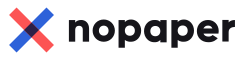Чтобы создать и подписать документ квалифицированной электронной подписью (КЭП) на токене в веб-версии Nopaper, понадобится сама подпись, браузер с установленным плагином и пять минут :)
1. На главной странице нажмите кнопку «Добавить документ»;
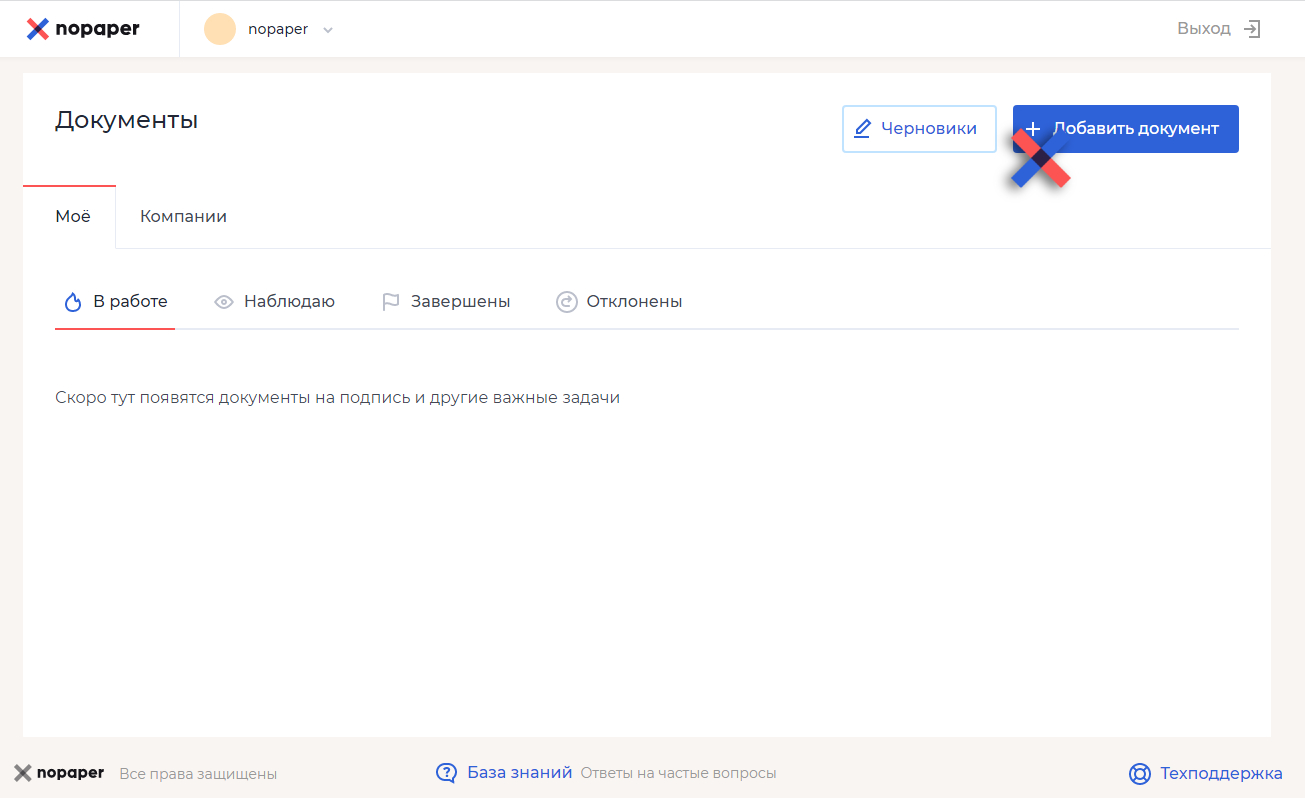
2. На странице документа загрузите нужные файлы и добавьте получателя, если необходимо (как создать маршрут подписания?)
Обратите внимание на тип действия под данными подписанта: по умолчанию всегда установлено «Подписать НЭП».
Нажмите на действие, выберите «Подписать от лица компании» или «Подписать от лица сотрудника» — «КЭП»;
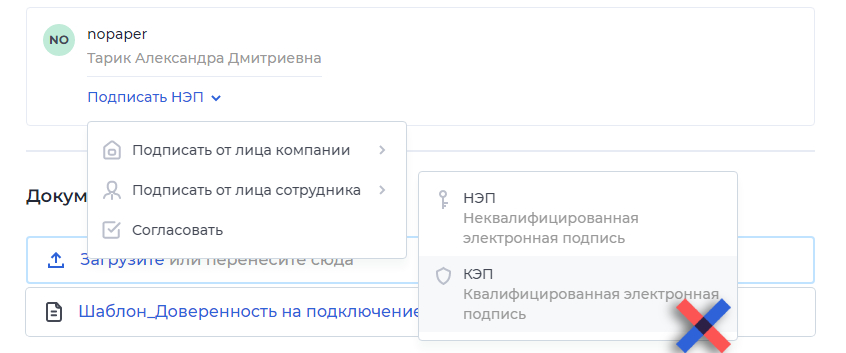
3. Проверьте, что действия участников маршрута указаны верно, а документ загружен и нажмите кнопку «Далее»;
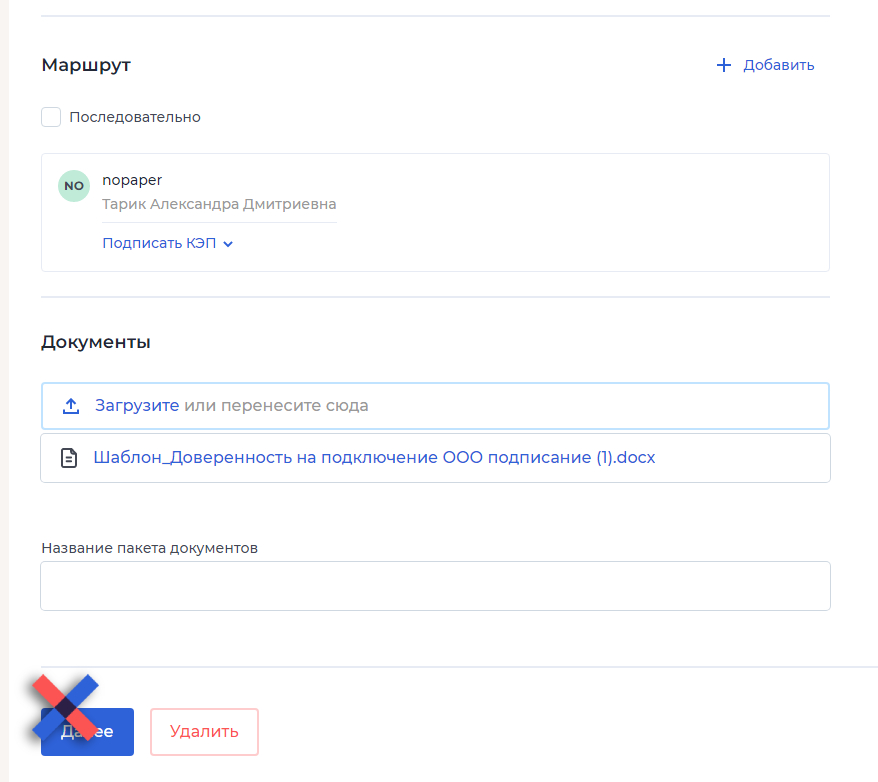
4. На открывшейся странице предпросмотра документа нажмите «Подписать» Ниже будет указана тип подписи, который вы выбрали ранее, у нас это должен быть КЭП
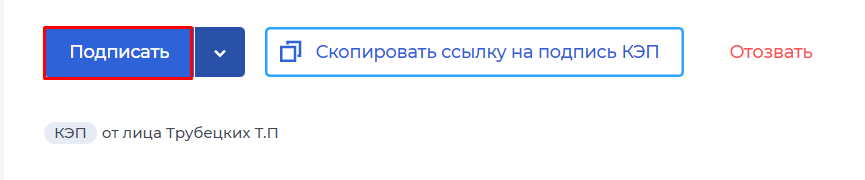
5. Откройте откроется окно, где нужно выбрать "КЭП на токене"
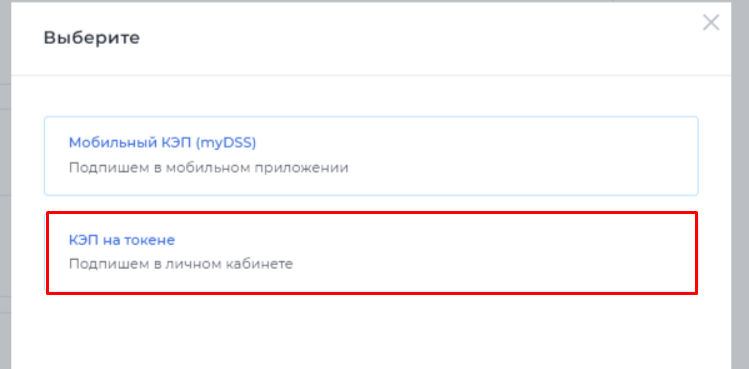
6. Вставьте токен в usb-порт компьютера, с которого вы подписываете документ, выберите криптопровайдера вашей КЭП и нажмите «Далее»
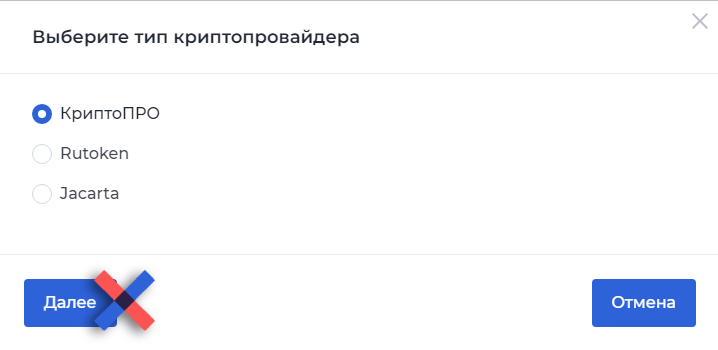
8. Выберите нужный сертификат и подтвердите выбор, введите pin-код во всплывающем окне.
После подписания можно скачать весь пакет документов или просто вернуться в личный кабинет, закрыв вкладку.